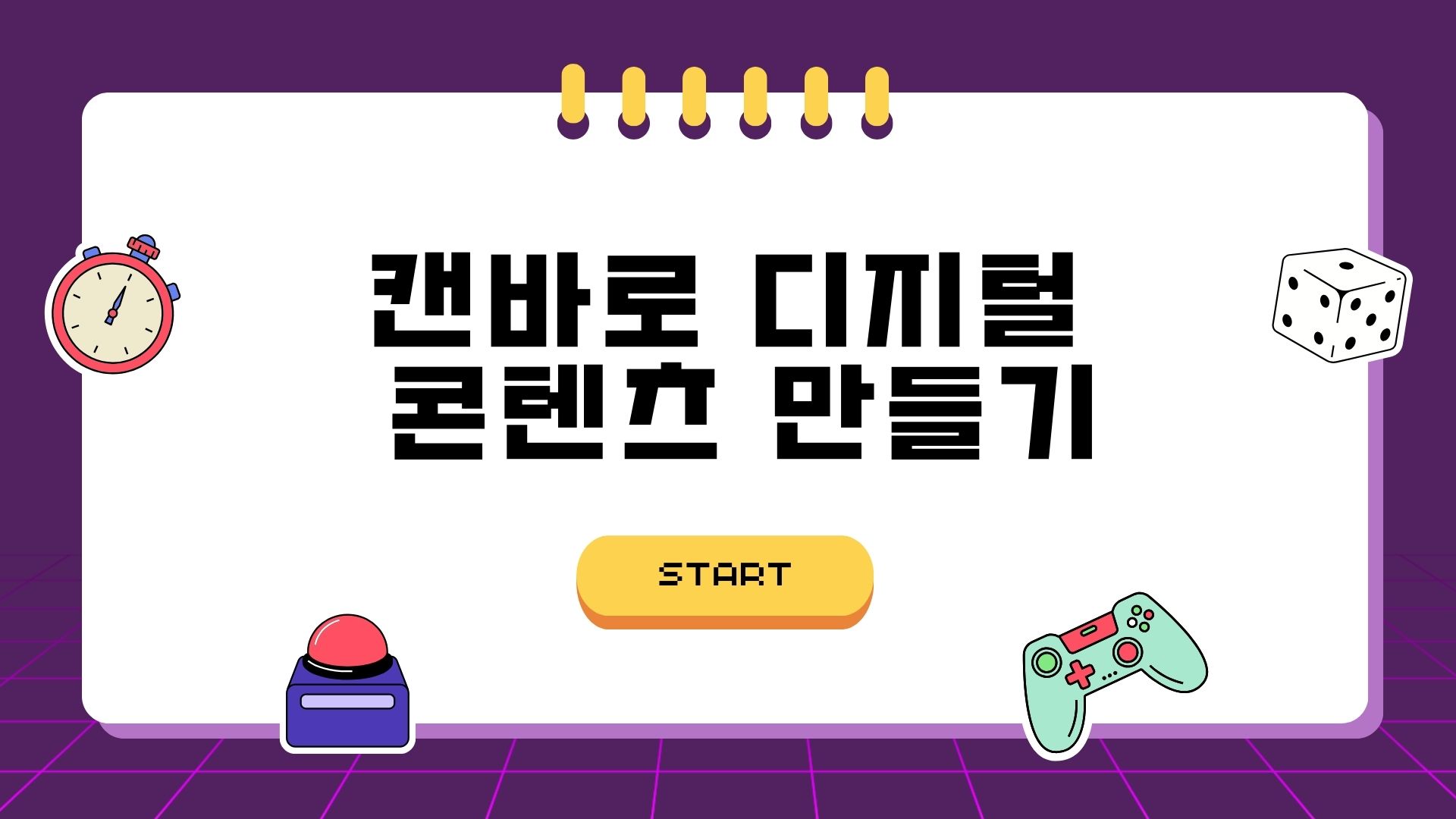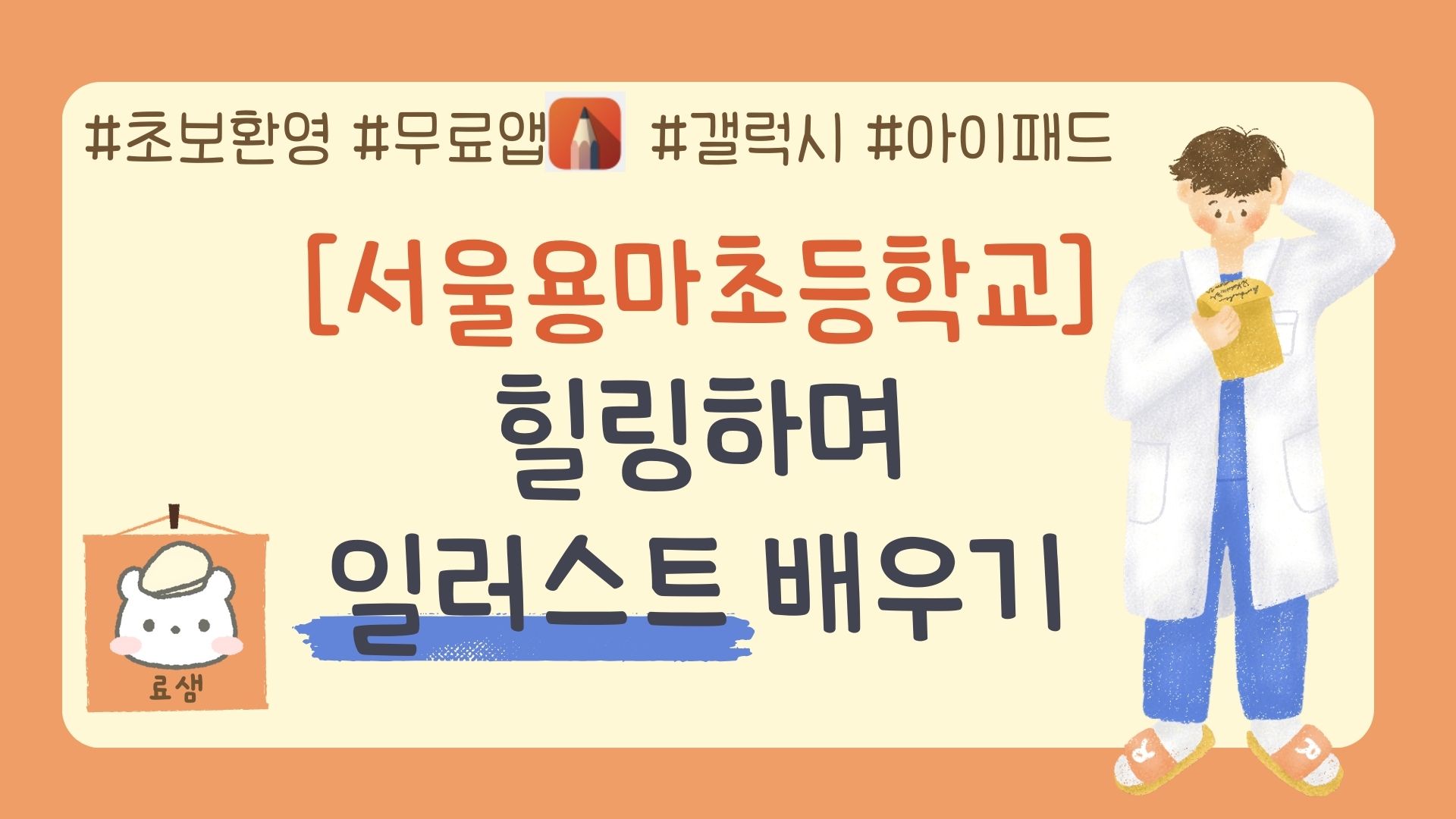플랫폼별 연수는 지루해!
에듀테크,AI 플랫폼 3대장(구글, 캔바, MS) 중
제가 실제 수업 및 업무에서 자주 쓰는 꿀팁들만 엄선해서 알려드립니다!
< 본 강의만의 차별점 >
1. 에듀테크, AI 플랫폼 3대장(구글, 캔바, MS) 중 가장 쉽고 유용하게 쓰이는 기능만 엄선했습니다.
해당 기능들에 대해 알기 위해 플랫폼별로 연수를 들으며 시간을 쓰실 필요가 없습니다(선생님들의 연수 부담↓).
2. 수업, 업무 뿐 아니라 연구대회에서의 실제 활용 사례까지.
코로나 시기부터 4년간 쌓아 온 저의 모든 에듀테크 활용 팁을 직접 눈으로 확인하실 수 있습니다.
겉만 번지르르하고 잘 쓰지 않는 기능은 알려드리지 않습니다.
바로 적용하실 수 있는 부분만 엄선해, 핵심 기능을 빠르게 활용하실 수 있도록 도와드립니다.
선생님의 시간은 소중하니깐요..⭐
----------------------------------------------------------------------------------------------------------------------------
< 수업 내용 안내 >
🔑 1차시 : 구글을 활용한 업무 처리
* 구글 설문, 언제까지 주먹구구식으로? 좀 더 스마트하고 편리하게 활용하기!
학습 활동세부 내용< 선착순 설문도 문제 없어! > - 시작 시간, 마감 시간 설정
- 선착순 마감
- 마감 알림 방법 < 스마트한 설문 내용 & 결과 분석 > - 응답에 따라 이동하는 설문지
- 좀 더 있어 보이는 학년 반 선택지,
- Likert 척도 활용하기
- 스마트한 결과 분석-학년, 반, 번호 순서대로 정렬하기< 내 스타일대로 꾸미기 > - 폰트 스타일을 바꾸는 방법
- 구글에서 숨겨진 폰트를 찾는 방법(한 번의 검색으로 끝!)
----------------------------------------------------------------------------------------------------------------------------
🔑 2차시 : 구글을 활용한 수업 및 학급 운영
* 구글 사이트도구를 이용한 나만의 수업 사이트 만들기!
학습 활동세부 내용< 구글 사이트 템플릿 활용하기 > - 유용한 템플릿 활용하기
- 나만의 수업 사이트 발행하기 < 초 간단! 필요한 것들만 한 페이지로 > - [삽입] 탭 살펴보기
- [테마] 탭 살펴보기
- (보너스)[페이지] 탭 살펴보기
* 구글 클래스룸까지 만들기는 좀 귀찮은데.. 하이클래스&구글로 학급운영하기
학습 활동세부 내용< 구글 드라이브 공유 설정,
할 수 있는 일 >
- 공유 설정(클래스룸 드라이브 / 개인 드라이브)
- 제출 스트레스 없는 공유 문서, 슬라이드(PPT) 만들기 < 하이클래스 구글 드라이브
운영 방법 >
- 학생 계정 일괄 생성
- 학생들만 볼 수 있게 구글 드라이브 링크 올리기
----------------------------------------------------------------------------------------------------------------------------
🔑 3차시 : AI를 활용한 수업 및 업무 처리(캔바, Microsoft)
* 캔바 속 최신 AI기능? 어렵지 않아요! 누구나 할 수 있는 캔바 뽀개기!
학습 활동세부 내용 < 캔바 속 최신 AI 기능 >
- DALL.E, Imagen(횟수 제한)
- Enhancer/Hello QArt/SecretInk
- 디자인-추천 레이아웃
* Microsoft Designer의 생성형 AI 뽀개기
학습 활동세부 내용 < Mircosoft Designer > - Image Creator(DALL.E 3 무제한 이용하기)
- Generative erase/Remove background/Blur background
- Brand Kit Creator----------------------------------------------------------------------------------------------------------------------------
<😃 연수 참여 환경>
1) 듀얼모니터와 PC 환경에서의 접속을 적극 권장합니다(불가능 시 연수는 패드로 들으면서 컴퓨터로 실습 권장).
2) 교육용 Canva 가입, Microsoft 개인 계정 가입을 적극 권장합니다.
- 교육용 Canva 가입 : https://www.canva.com/ko_kr/education/ - 가입&선생님 인증(나이스-인사-재직증명서 발급 필요)
- Microsoft 개인 계정 가입 : https://designer.microsoft.com/ - 오른쪽 위 'Get Started for free' 클릭 - 회원가입

.gif)



.gif)
.jpg)
.png)


.gif)
 썸네일.gif)